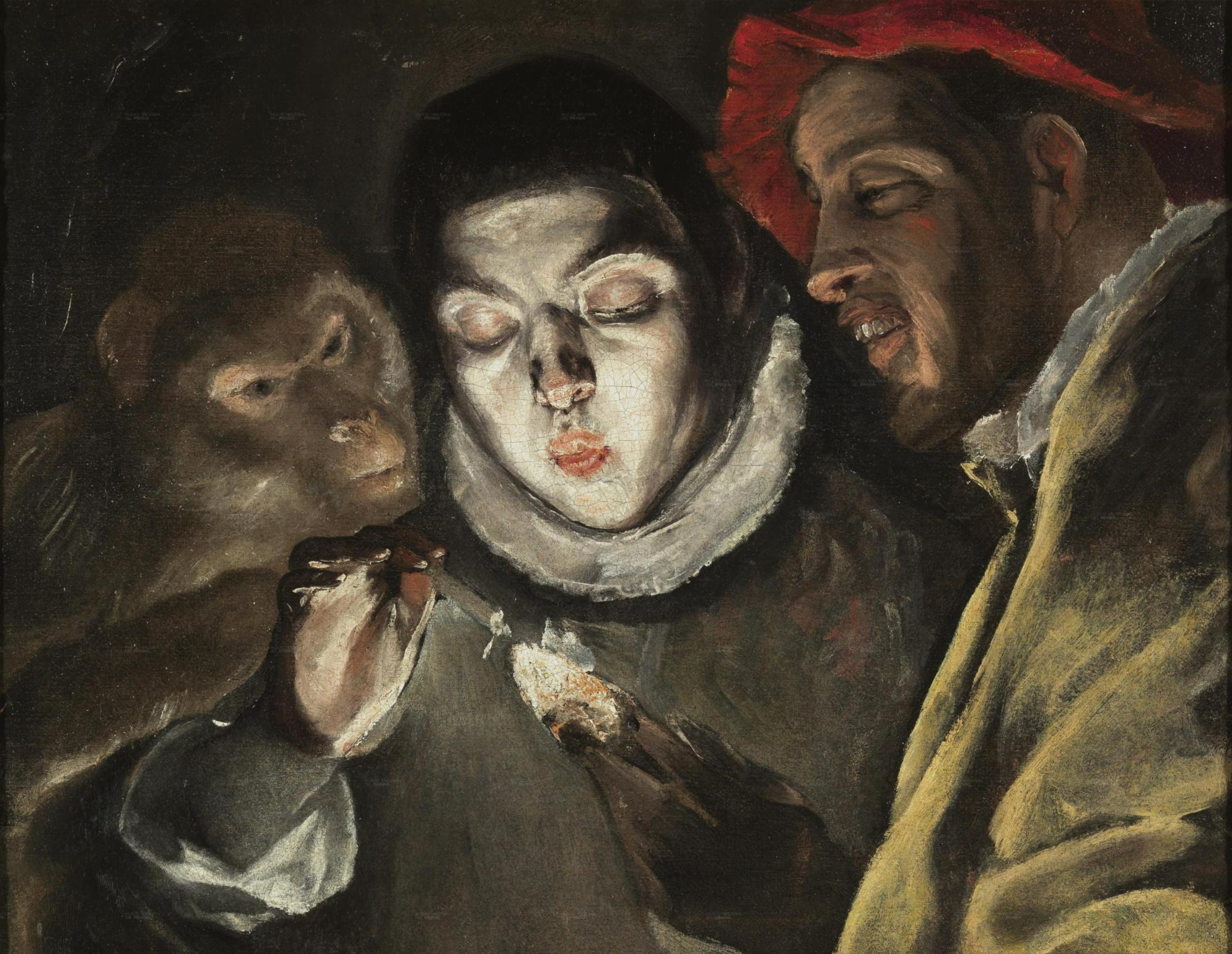| 일 | 월 | 화 | 수 | 목 | 금 | 토 |
|---|---|---|---|---|---|---|
| 1 | ||||||
| 2 | 3 | 4 | 5 | 6 | 7 | 8 |
| 9 | 10 | 11 | 12 | 13 | 14 | 15 |
| 16 | 17 | 18 | 19 | 20 | 21 | 22 |
| 23 | 24 | 25 | 26 | 27 | 28 |
- 자바편
- 티스토리 쿠키 삭제
- 처음 만나는 AI수학 with Python
- d
- 구멍가게코딩단
- 페이징
- 스프링부트핵심가이드
- /etc/network/interfaces
- Kernighan의 C언어 프로그래밍
- 네트워크 설정
- 스프링 시큐리티
- 친절한SQL튜닝
- baeldung
- 데비안
- 이터레이터
- 알파회계
- 서버설정
- 코드로배우는스프링웹프로젝트
- iterator
- 자료구조와 함께 배우는 알고리즘 입문
- 코드로배우는스프링부트웹프로젝트
- 목록처리
- 자료구조와함께배우는알고리즘입문
- network configuration
- 리눅스
- GIT
- 선형대수
- resttemplate
- ㅒ
- 처음 만나는 AI 수학 with Python
- Today
- Total
bright jazz music
Virtual Box 버추얼 박스 NAT Network 구성 + ssh로 게스트 VM 접근 본문

파일 -> 환경설정

네트워크 -> 새 NAT 네트워크 추가 (난 이미 만들어 NatNetwork로 만들어 놓은 상태임. 이름은 마음대로 지어도 무관)
만들었으면 더블클릭 하든지, 오츤쪽 톱니바퀴 모양 눌러서 "NAT 네트워크 정보" 창으로 진입.

네트워크 이름: 임의의 이름으로 수정가능
네트워크 CIDR(C) : 내가 사용할 네트워크의 범위 또는 주소
(Classless Inter-Domain Routing 의 축약어. IP 할당 방법의 하나라고 하는데, 복잡하므로 범위라고 이해하면 빠르다. 여기서는 10.0.2.0이라고 지정했으므로 10.0.2.xxx까지는 쓸 수 있다.)
DHCP 지원 : Dynamic Host Configuration Protocol의 축약어. 쉽게 말하면 DHCP 서버가 다른 녀석들에게 내가 설정한 네트워크 범위 내에서 임의의 아이피를 할당할 수 있는 방식의 허용 여부를 묻는 것임. 어차피 고정 ip 설정해 줄 수 있으므로 선택.
IPv6: 선택 안해도 되지만 클릭.
다 설정했으면
대망의
"포트포워딩 버튼 클릭"
처음엔 아무 규칙도 없어서 비어 있을 것임. 우측의 + 버튼 눌러서 규칙 추가

이름: 임의의 이름 작성
프로토콜: 통신 방식 선택. TCP 또는 UDP 선택 가능. 여기서는 TCP 선택
호스트 IP: 내 컴퓨터의 ip 작성.
만약 내가 윈도우에서 버추얼 박스 설치해서 VM돌리고 있다면, 윈도우를 사용 중인 컴퓨터의 IP를 적는 것임. 보통 회사나 집에서는 192로 할당되어 있을 것임. (SKT나 KT에서 할당한 공인 아이피를 직접 사용하는 경우는 드물 것이므로). cmd에서 ipconfig 명령어를 치거나, 리눅스라면 ifconfig 명령어 사용
호스트 포트:
내 컴퓨터에서 VM컴퓨터로 접속할 때 어떤 포트에서 출발할 것인지 여부 선택.
쉽게 말하면 내 컴퓨터라는 거대한 버스 터미널의 몇 번 게이트에서 출발할 것인지를 정하는 것임. ssh 설정의 기본은 22번이지만 임의로 작성 가능. 난 테스트용 centOS에 접속할 때는 55523을 사용하고, 테스트용 Ubuntu에 접속할 때는 55522번을 사용할 것임.
게스트IP: 버추얼 박스에 생성한 가상머신의 IP. 리눅스 고정아이피 설정을 검색해 보면 할 수 있을 것임.
게스트 포트: 가상머신과 통신할 포트 설정. 목적지의 터미널에서 몇 번 게이트에서 내릴 것인지를 선택한다고 보면 됨. 난 55523 게이트에서 출발해서 목적지 터미널의 22번 게이트에서 내리는 것임.

NAT네트워크에 포함시킬 개별 VM선택 - 설정

네트워크 -> 어댑터
- 다음에 연결됨(A) : NAT 네트워크 선택
- 이름(N) : 내가 만든 NAT네트워크 선택 (난 그냥 기본 NatNetwork로 만들었으므로 그걸 선택)
"고급" 누르고
무작위 모드: 모두 허용
케이블 연결됨 : 체크 확인
--- 여기까지 하면 버추얼 박스에서의 설정은 끝난 것임.
VM에서 고정아이피 부여하고 네트워크 리스타트 한 번 해줘야 함. 어떤 사람은 모든 VM을 다 끄고 버추얼박스까지 다 끄고 다시 실행해야 된다고 하는데 귀찮아서 거기까지 안해봤음
VM 설정 고정 IP 모습
명령어
cd /etc/sysconfig/network-scripts/
vi ifcfg-enp0s3(자신의 기기명. 나의 경우엔 enp0s3이었음.)

BOOTPROTO=static (DHCP로 되어 있으면 동적 아이피임. 고정해 주려면 static이나 no로 해야함)
ONBOOT=yes (재기동 할 때도 이 설정 사용할 것인지?)
IPADDR=10.0.2.xxx (고정할 아이피 선택. 난 10.0.2.15로 했음. xxx중에서 자신의 임의로 선택)
GATEWAY=10.0.2.1 (임의로 해줘도 되지만 일반적으로 게이트웨이를 1번으로 해줌)

service network restart : 네트워크 한 번 껐다 켜줌
---- 가상머신도 설정 완료--
로컬(호스트)에서 VM(게스트)에 접속하기

윈도우 cmd창 열고
ssh -p 555523 root@192.168.3.115
ssh: ssh프로토콜 써서 접속할 거임
-p : 포트 번호 정해줄 것임. 만약 이걸 생략하면 기본 포트인 22번으로 가정하는 것임. "-p 22" 이렇게. 따라서 22포트가 아닌 경우 정해줘야 함.
root: 이건 VM에서 사용할 계정명을 적어주는 것임. 난 최고관리자인 root를 적어주었지만 뭐, 이건 접속하려는 쪽 운영체제에 존재하는 계정 중 어느 것을 사용할 건지를 선택하는 것 뿐임. 만약 VM에 kimsooyoung이라는 계정이 존재한다면 kimsooyoung@192.168.3.115로 써줘도 됨.
처음 접속이라면 뭐 yes, no 선택하라고 뜰 텐데 yes해줌
그러면 비밀번호 입력하라고 뜰 것임. 입력해도 *****이렇게 안 되니까 새카만 창에 비밀번호 써주고 엔터
root@localhost ~ 접속 된 것임~ 야호~
'OS 및 기타' 카테고리의 다른 글
| 디스크 포맷 diskpart (0) | 2023.03.24 |
|---|---|
| USB 용량 줄어들었을 때 복구하기 (0) | 2023.02.06 |
| 웹서버 암호 강도 기준 (0) | 2022.08.19 |
| [mysql ] mysql.user 테이블 구조 (0) | 2022.07.18 |
| 프린터 공유 폴더 접속하기 ("안전하지 않기 때문에 파일 공유에 연결할 수 없습니다." 0x80004005 오류. SMB1 프로토콜 설치) (1) | 2022.02.10 |